Es gibt verschiedene Möglichkeiten, unser Betriebssystem anzupassen, und eine davon sind die Quellen für das System, die die Art und Weise, wie wir den darin eingegebenen Text sehen, radikal verändern, zum Beispiel:
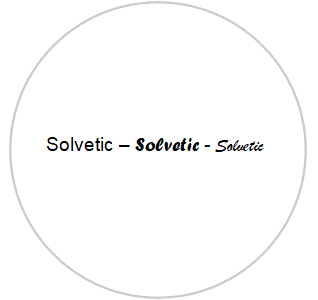
Jede Quelle wurde mit einem speziellen Fokus entwickelt und es kommt darauf an, welche am besten zu unserem Geschmack passt.
Das Problem dabei ist, dass es nur wenige zuverlässige Websites gibt, von denen wir die Quellen für Windows 10 herunterladen können. Dies macht unser System zu einem Ziel für Sicherheitslücken, da wir Opfer von Viren, Malware oder Malware werden können, wenn wir eine Quelle von einer Website mit niedriger Reputation herunterladen andere
Wenn wir eine Art von Quelle herunterladen, die zuverlässig ist, ist der Installationsvorgang einfach, da ein Doppelklick darauf und der Abschluss des Installationsvorgangs ausreichen. In der folgenden Anleitung wird gezeigt, wie dieser Vorgang auf einfache Weise ausgeführt wird:
Wenn Microsoft neue Editionen und Builds seines Systems veröffentlicht, werden neue Funktionen hinzugefügt. In diesem Fall haben wir mit dem neuen Build 17083 die Möglichkeit, verschiedene Arten von Quellen direkt aus dem Windows Store hinzuzufügen , was Zuverlässigkeit und Zuverlässigkeit garantiert. Sicherheit des Downloads.
In dieser Zusammenstellung von Windows 10 werden neue Erfahrungen vorgestellt, um die Quellen im Konfigurationsdienstprogramm zu verwalten und zusätzliche Quellen aus dem Microsoft Store zu beziehen. Diese Version von Windows 10 ist noch nicht für alle Benutzer freigegeben, wir finden sie derzeit nur über das Insider-Programm.
1. So installieren Sie Schriftarten aus dem Microsoft Store in Windows 10
Denken Sie daran, dass wir mindestens die Version 17083 von Windows 10 ausführen müssen. Um dies zu überprüfen, verwenden wir die folgenden Schlüssel:
+ R
Führen Sie nun den Befehl winver aus und drücken Sie “Enter” oder “Accept”:
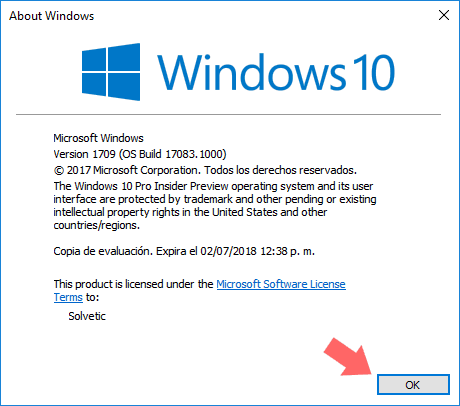
Sobald wir bestätigt haben, dass wir diesen oder einen übergeordneten Build haben, gehen wir zum Menü:
- Zuhause
- Konfiguration
- Personalisierung
Im Abschnitt “Personalisierung” gehen wir zur Schriftarten-Zeile und sehen die folgenden Optionen:
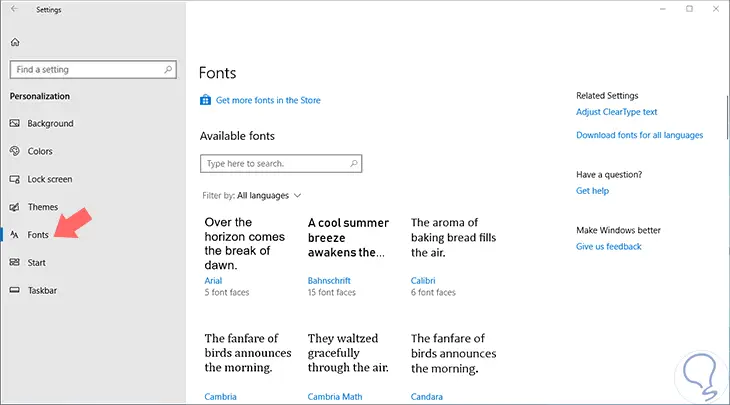
Da wir sehen, dass wir mehr als 20 Quelloptionen für das System haben, können wir mehr verringern, um alle verfügbaren Optionen anzuzeigen: Dort sehen wir den Namen der Quelle und die Anzahl der darin enthaltenen Optionen.
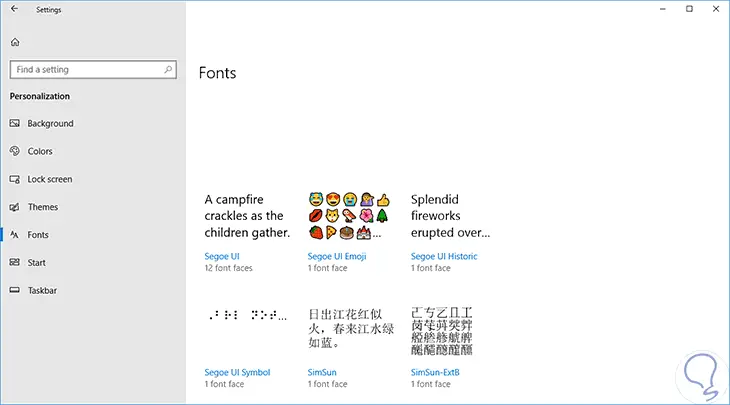
Diese Startseite der Konfiguration “Quellen” bietet eine Vorschau der einzelnen Schriftfamilien. In der Vorschau werden verschiedene Zeichenfolgen verwendet, die für die Primärsprachen, für die die einzelnen Schriftfamilien entworfen wurden, sowie für ihre eigenen Spracheinstellungen ausgewählt wurden. Wenn eine Schriftart über mehrere integrierte Farbfunktionen verfügt, wird sie in der Vorschau wie im vorherigen Bild angezeigt.
Wenn wir auf eine der verfügbaren Vorschauen klicken, gelangen wir zu einer Detailseite, die Vorschauen für jede Quelle in dieser Familie zusammen mit anderen Informationen zu jeder bestimmten Quelle enthält:
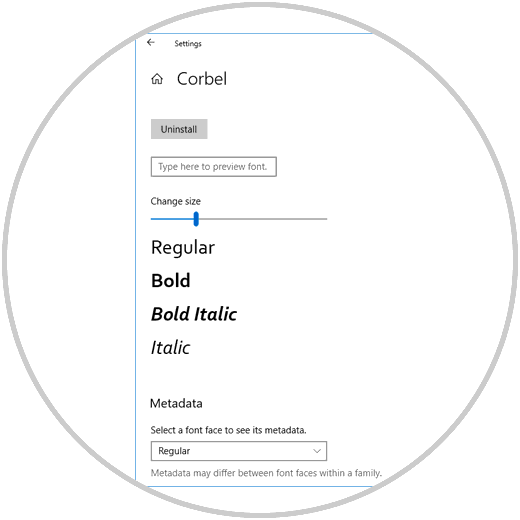
Dort können wir folgendes machen:
- Deinstallieren Sie die ausgewählte Schriftart
- Definieren Sie die Größe dieser Quelle
- Beachten Sie die Quellen, die Teil dieser Familie sind
Wir werden in der Lage sein, die Größensteuerung zu schieben und zu sehen, wie diese Schriftart bei dieser Option bleibt:
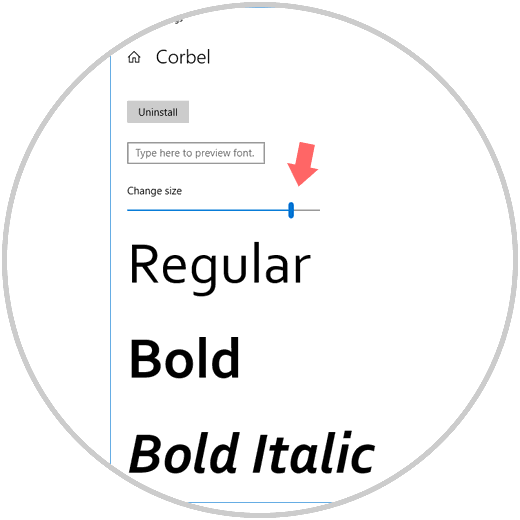
2. So greifen Sie auf Schriftarten im Windows Store zu
Wenn Sie zum Abschnitt “Schriftarten” gehen, können Sie die Option sehen, direkt zum Windows-Store zu wechseln, um die Quellen abzurufen. Klicken Sie auf die Option “Weitere Schriftarten im Speicher”, um sicherzustellen, dass die Quelle von einem zuverlässigen Entwickler stammt.
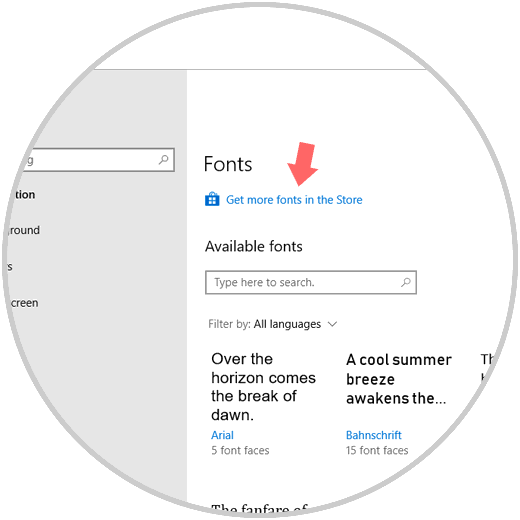
Wir werden auf Folgendes zugreifen:
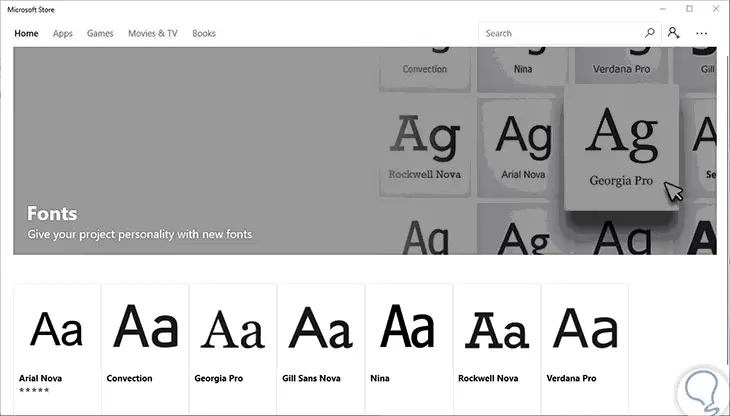
Dort können wir auf die gewünschte Quelle klicken und auf die Schaltfläche Get klicken, um sie automatisch herunterzuladen und zu installieren:
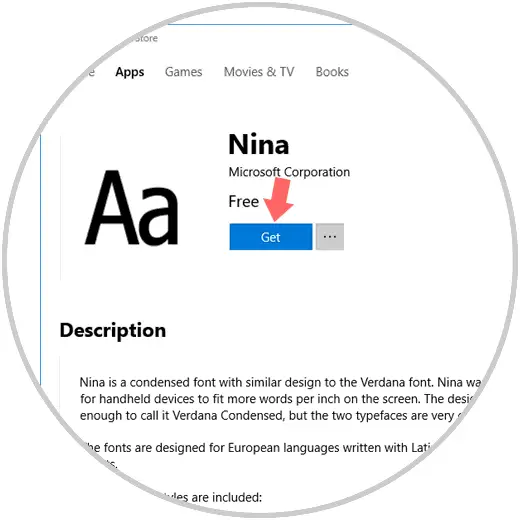
Nach dem Download und der Installation sehen wir Folgendes: Wir können auf die Schaltfläche “Starten” klicken, um diese Quelle auszuführen.
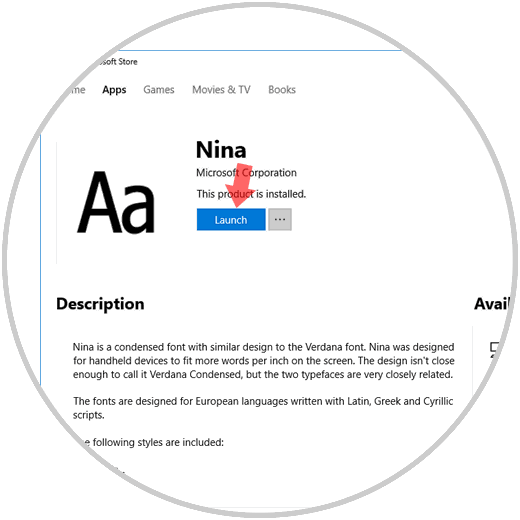
Jetzt können wir über die Option “Schriftarten” direkt auf das Design der Schrift zugreifen und es anzeigen:
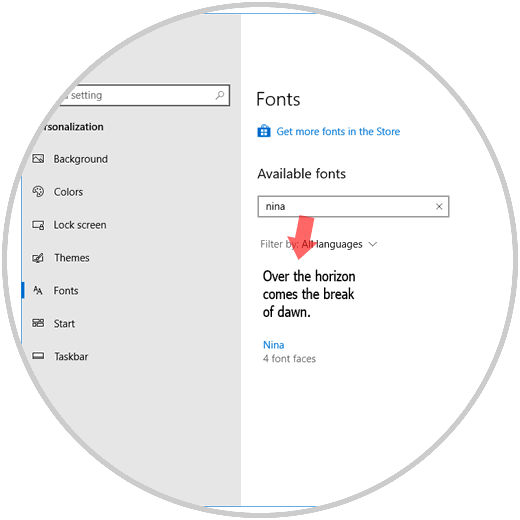
3. So deinstallieren Sie eine Schriftart in Windows 10
Um diesen Vorgang auszuführen, klicken Sie einfach auf die Quelle und im angezeigten Fenster auf die Schaltfläche “Deinstallieren”. Die folgende Meldung wird angezeigt: Klicken Sie erneut auf “Deinstallieren”, um die Aktion abzuschließen.
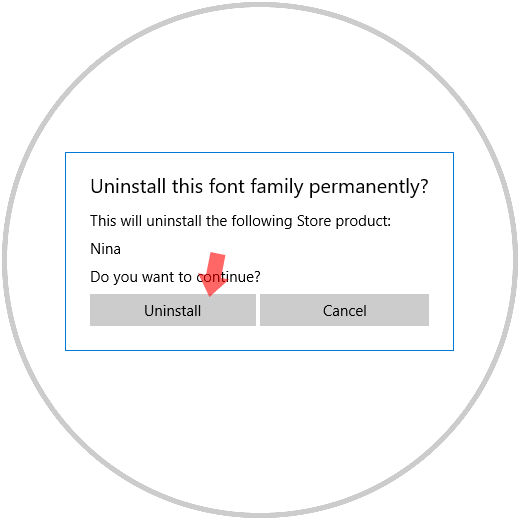
Wir können dieses großartige Dienstprogramm im nächsten Build von Windows 10 erwarten, das in Kürze verfügbar sein wird, und haben daher eine weitere Option zum Anpassen unseres Betriebssystems.